

Efter att jag nyligen har flyttat hela min fotosamling till iCloud Photo Library, märkte jag att vissa av mina foton visade fel datum och tid. Som någon som är ganska anal på dessa typer av detaljer kunde jag inte låta det flyga och bestämde mig för att justera tid och datum för foton som visade fel tidstämpel. I den här tutorialen kommer jag att visa dig hur du ändrar datum och tid för bilder i Photos for Mac, för antingen en eller flera bilder samtidigt.
Relaterad självstudie: Hur man redigerar metadata för ett foto på iPhone
Varför visar mina foton fel datum och tid?
Dessa bilder som visar fel tidsstämpel togs förmodligen för ett tag sedan med en digitalkamera vars datum och tid inte hade ställts in korrekt. Detta problem händer mindre och mindre ofta idag eftersom människor använder sina mobiltelefoner för att spela in video, och mobiltelefoner har vanligtvis tiden och tiden inställd automatiskt.
Hur du ändrar datum och tid för ett foto
Följ dessa enkla anvisningar för att ändra bilddatumet för ett foto eller en video i appen Foton på din Mac:
1) I foton-appen väljer du det foto du vill ändra datum och tid för genom att klicka på det. Om du vill justera datumet för flera bilder håller du helt enkelt på kommandotangenten medan du väljer fotona.
2) Klicka på menyfältet Bild, välj Justera data och tid ...
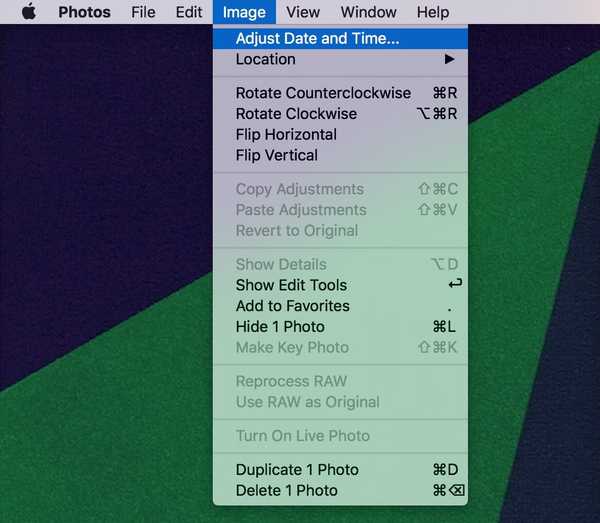
3) Med hjälp av tangentbordet kan du justera datumet, inklusive månad, dag och år, såväl som den tid som fotot togs som det passar dig. Klicka på det blå Justera för att slutföra ändringen.
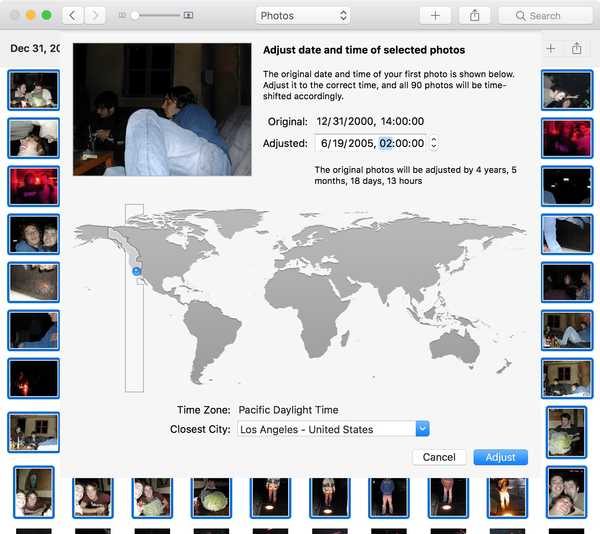
Om du valde flera foton eller videoklipp kommer appen att ändra datum och tid för alla dem.
För mig är det utmanande inte att justera tidsstämplar utan snarare komma ihåg vilket år, än mindre vilken dag några av mina foton togs. Förhoppningsvis har du ett bättre minne än jag om det.











